Thay thế cho nhiều loại giấy tờ truyền thống
Ứng dụng định danh điện tử - VNeID do trung tâm dữ liệu quốc gia về dân cư Bộ Công an Việt Nam phát triển, cung cấp các tiện ích trực tuyến cho người dân trên môi trường điện tử.
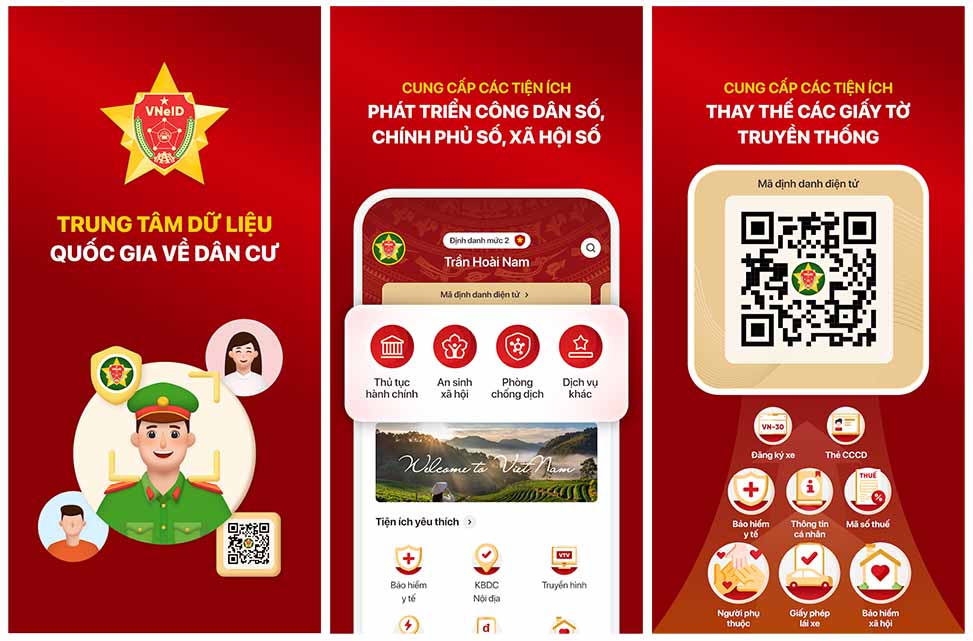
VNeID giúp định danh công dân trên môi trường kỹ thuật số, có giá trị thay thế cho các loại giấy tờ cá nhân truyền thống, đồng thời cung cấp nhiều tiện ích khác cho người dân.
Theo đó, người dùng có thể dùng VNeID thực hiện các dịch vụ công trực tuyến như: thông báo lưu trú, đăng ký thường trú, khai báo tạm trú, tạm vắng,... giúp tiết kiệm thời gian, chi phí cho các loại biểu mẫu kê khai, giảm nhiều khâu thủ tục cần giải quyết.
Ứng dụng VNeID cũng có thể thay thế CCCD gắn chíp và các loại giấy tờ đã đăng ký tích hợp hiển thị trên ứng dụng này như giấy phép lái xe, đăng ký xe, bảo hiểm y tế…
Khi người dân giao dịch hành chính sẽ giảm tối đa các giấy tờ phải mang theo và dễ dàng thực hiện các giao dịch tài chính như thanh toán hóa đơn điện, nước, đóng bảo hiểm xã hội và bảo hiểm y tế, chuyển tiền,...
VNeID hỗ trợ trên thiết bị sử dụng hệ điều hành Android 5.0 trở lên và hệ điều hành iOS 9 trở lên. Theo quy định, mỗi tài khoản định danh điện tử VNeID chỉ có thể đăng nhập trên một thiết bị duy nhất tại một thời điểm.
Cách kích hoạt tài khoản định danh điện tử trên VNeID
1. Tải và mở ứng dụng
Với thiết bị sử dụng hệ điều hành Android, người dùng chọn kho ứng dụng CH Play. Tại thanh công cụ tìm kiếm, tìm từ khoá “VNeID”. Sau khi app VNeID hiện ra, chọn “Cài đặt” (Settings) để tải VNeID về máy.
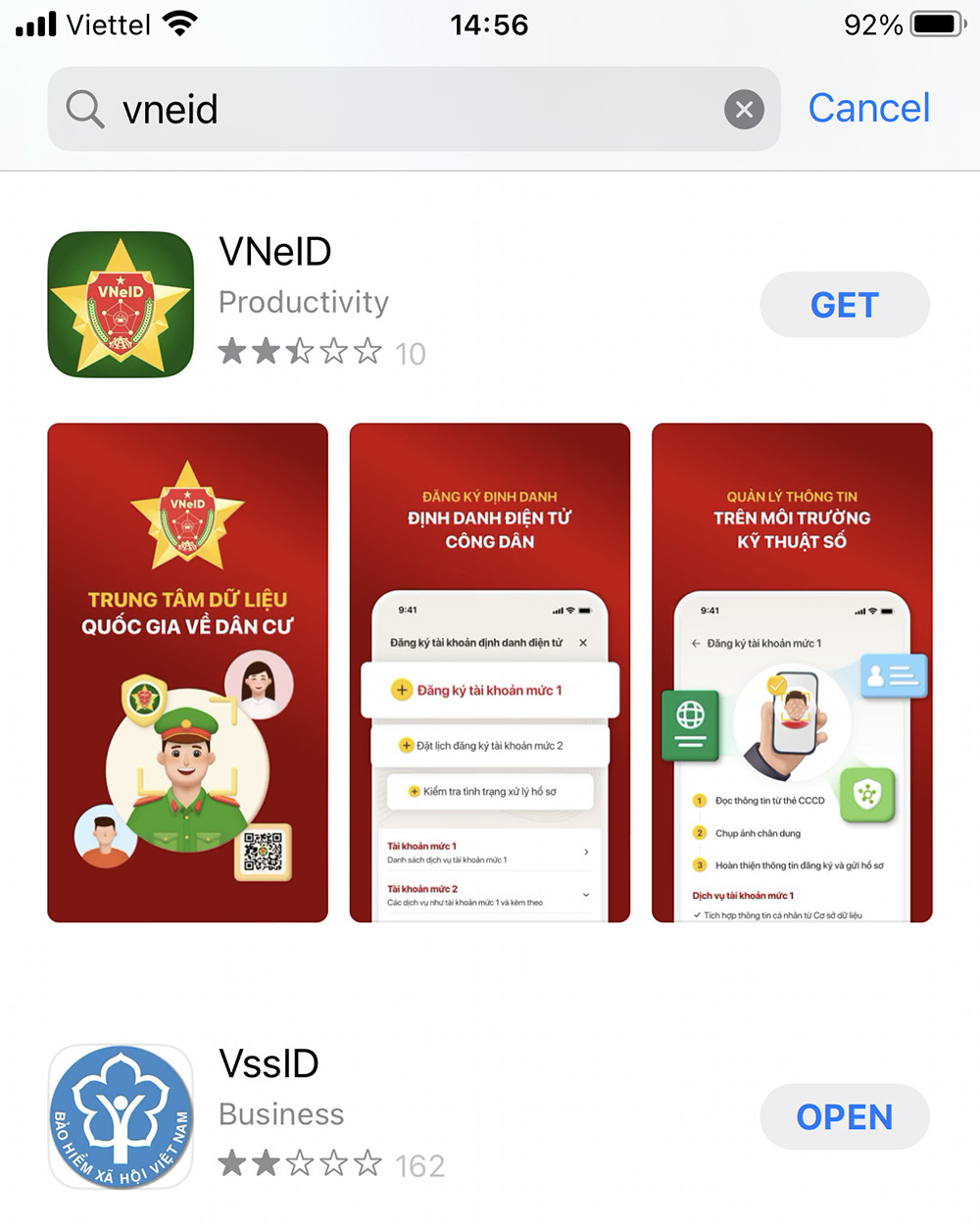
Đối với thiết bị sử dụng hệ điều hành iOS, người dùng chọn kho ứng dụng App Store. Tại thanh tìm kiếm, tìm từ khoá “VNeID”. Sau khi app VNeID hiển thị , chọn “Nhận” (Get) để tải ứng dụng VNeID về máy.
Sau khi tải xong, người dùng mở ứng dụng VNeID trên màn hình chính hoặc chọn “Mở” trên App Store hoặc CH Play để bắt đầu sử dụng.
2. Đăng ký tài khoản ứng dụng VNeID
Tại màn hình đăng ký, người dùng điền số định danh cá nhân (mã số được in trên thẻ CCCD 12 số) và số điện thoại của mình để đăng ký.
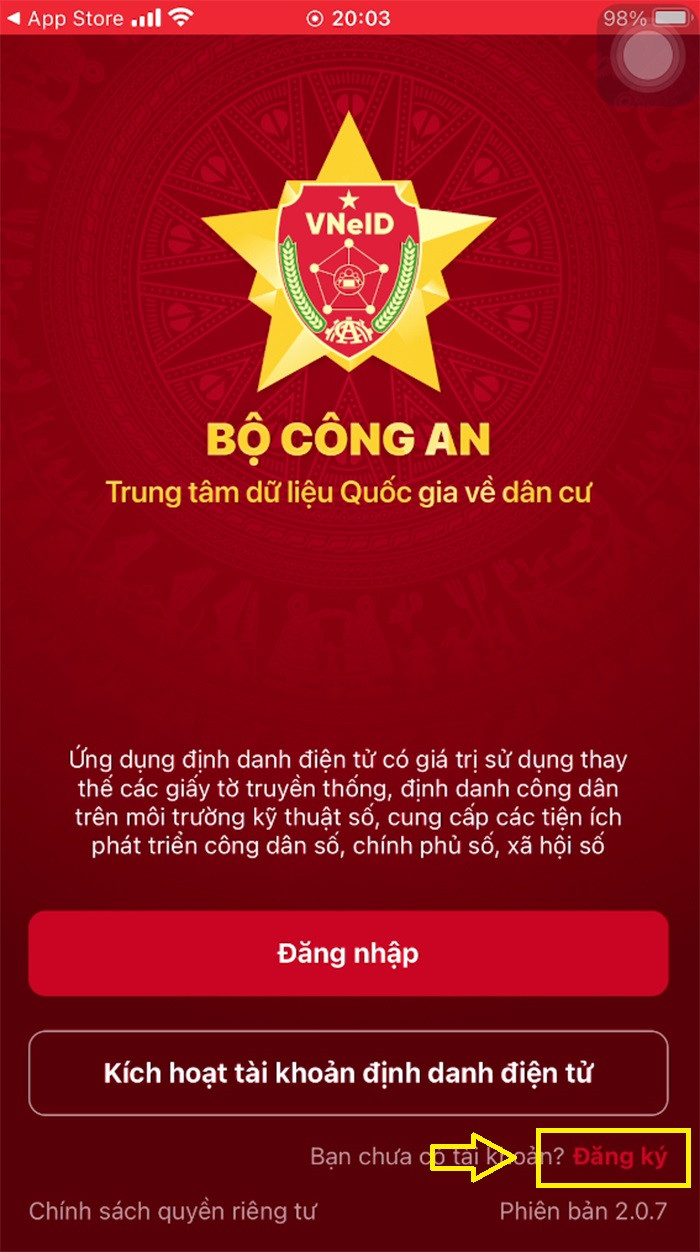
Sau khi nhập thông tin hợp lệ, nhấn Đăng ký sẽ hiển thị giao diện quét mã QR code thẻ CCCD, người dùng đưa mã QR trên thẻ CCCD gắn chip vào khung hình.
Nếu việc quét QR code hợp lệ, hệ thống sẽ tự động điền các thông tin trong QR code thẻ chip vào mẫu đăng ký tài khoản.
Trường hợp “Không quét được QR code?” hệ thống chuyển sang giao diện Nhập thông tin đăng ký tài khoản. Lúc này, người dùng phải nhập các trường thông tin còn trống.

Sau khi nhấn nút Đăng ký, hệ thống sẽ gửi yêu cầu xác thực thông tin sang Cơ sở dữ liệu Quốc gia về dân cư. Trường hợp “Đạt” thì hệ thống gửi tin nhắn SMS và thực hiện xác thực (Trường hợp “Không đạt” sẽ hiển thị thông báo đề nghị công dân điều chỉnh lại thông tin).
Tiếp theo, cần thực hiện xác thực OTP. Người dùng nhập mã OTP được gửi về điện thoại để tiến hành xác thực. Sau khi xác thực thành công, người dùng thiết lập mật khẩu để hoàn thành việc đăng ký.
4. Đăng nhập tài khoản VNeID
Tại màn hình đăng nhập, người dùng nhập số định danh cá nhân và mật khẩu vừa đăng ký để đăng nhập tài khoản ứng dụng VNeID.
5. Đăng ký tài khoản VNeID mức 1
Sau khi Đăng nhập, lựa chọn “Đăng ký tài khoản mức 1”.
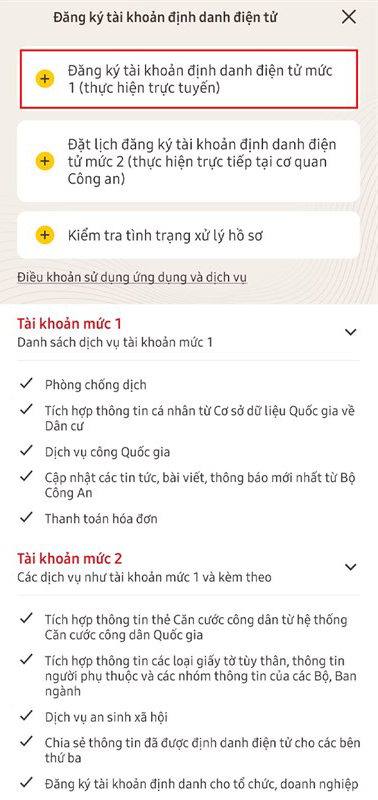
Tại màn hình hướng dẫn đăng ký tài khoản Mức 1, chọn Bắt đầu. Nếu thiết bị di động của bạn có hỗ trợ NFC thì sẽ xuất hiện màn hình dưới đây (tương ứng với thiết bị sử dụng hệ điều hành iOS và Android). Để bắt đầu đọc thông tin thẻ bằng NFC, bạn hãy nhấn vào Tôi đã hiểu.
Đối với thiết bị sử dụng hệ điều hành iOS, xem hướng dẫn ảnh dưới:
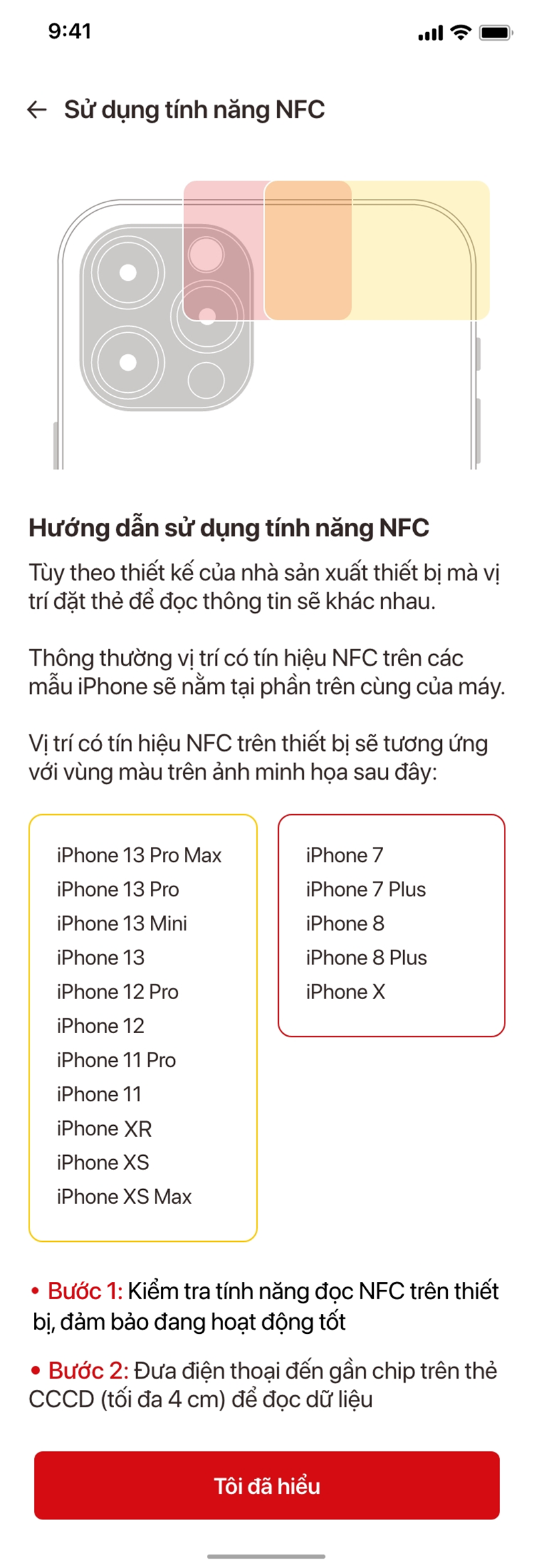
Đối với thiết bị sử dụng hệ điều hành Android, xem hướng dẫn ảnh dưới:

Nếu thiết bị của bạn không hỗ trợ NFC hoặc tính năng đọc NFC bị hỏng, ứng dụng sẽ yêu cầu bạn quét mã QR trên mặt thẻ CCCD gắn chip.

Sau khi quá trình đọc NFC hoặc đọc mã QR trên mặt thẻ CCCD thành công, sẽ xuất hiện màn hình thông báo kết quả dưới đây:
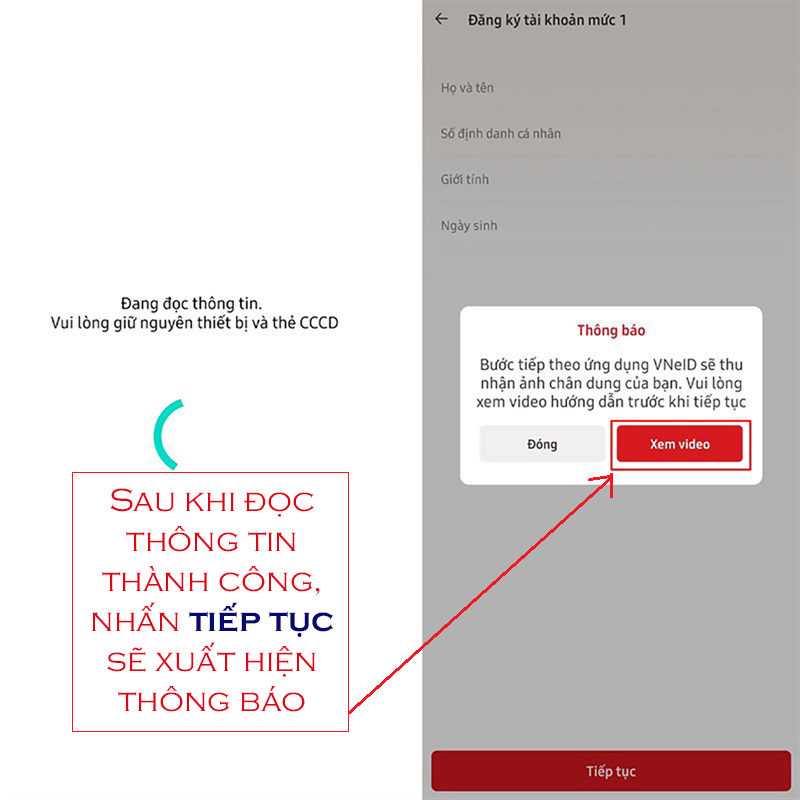
Thông báo đề nghị xem các hướng dẫn chụp ảnh chân dung (selfie) thông qua video. Sau khi xem xong video, người dùng lựa chọn “Bỏ qua” để tiến hành chụp ảnh chân dung và thực hiện theo hướng dẫn.
Sau bước chụp ảnh chân dung, ứng dụng xuất hiện màn hình thông báo kết quả bước đầu. Người dùng kiểm tra lại thông tin, nhập địa chỉ email (không bắt buộc) và chọn Xác nhận thông tin đăng ký để hoàn tất đăng ký tài khoản Mức 1.
Người dùng có thể quay ra trang chủ, kiểm tra kết quả/tình trạng đăng ký/xử lý hồ sơ tài khoản định danh điện tử Mức 1.








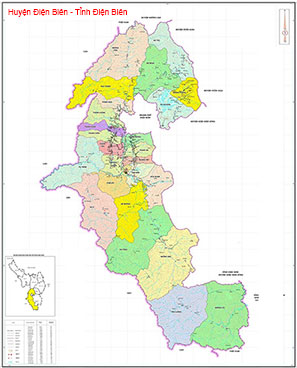












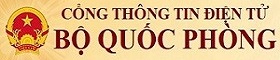



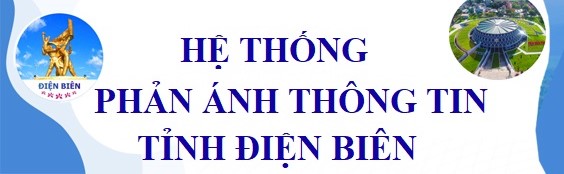








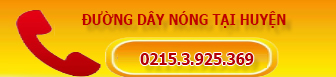







 - Trung tâm Công nghệ thông tin và Truyền thông tỉnh Điện Biên
- Trung tâm Công nghệ thông tin và Truyền thông tỉnh Điện Biên